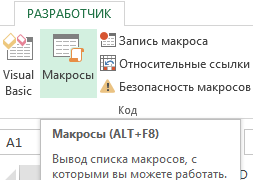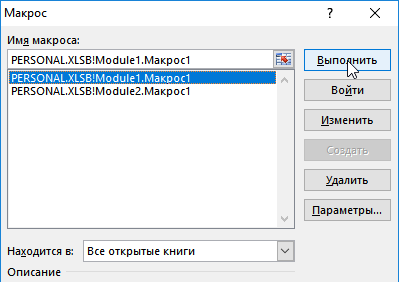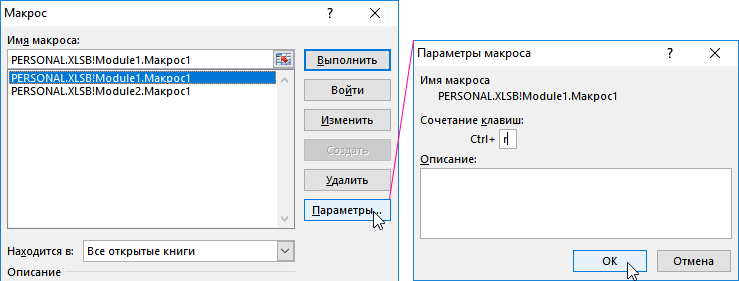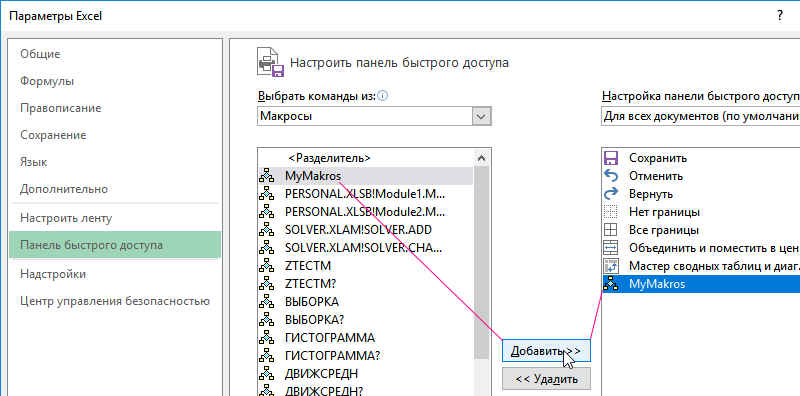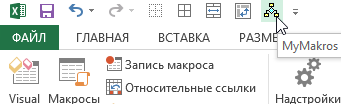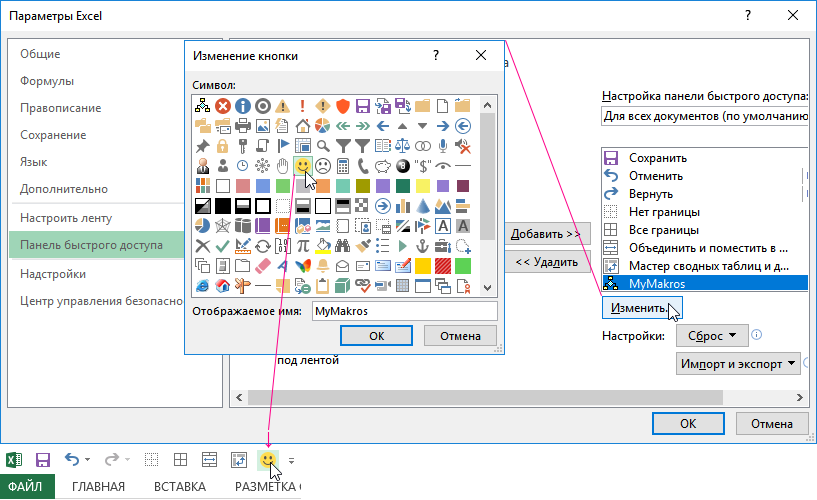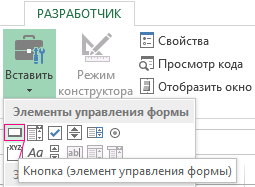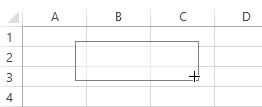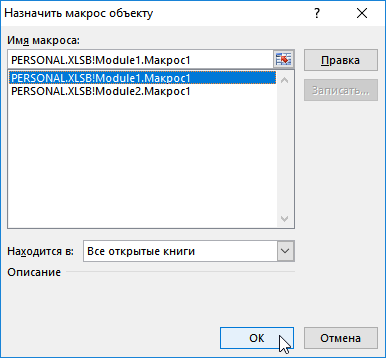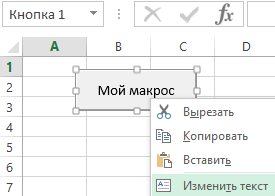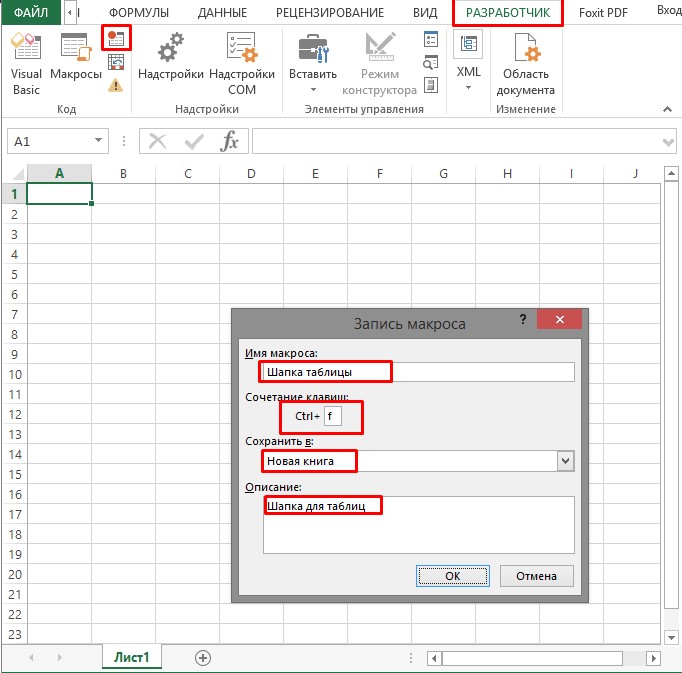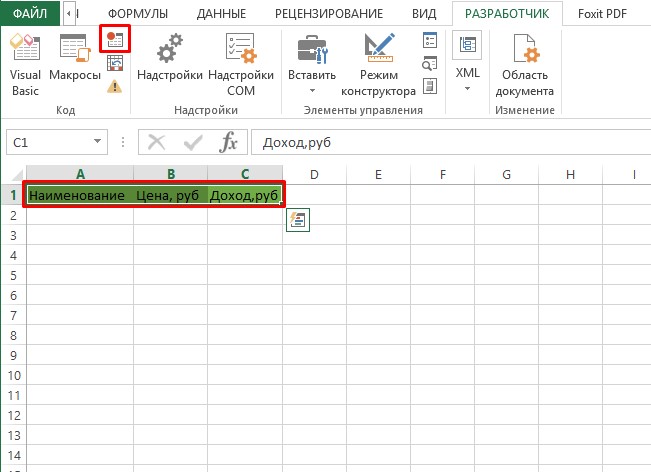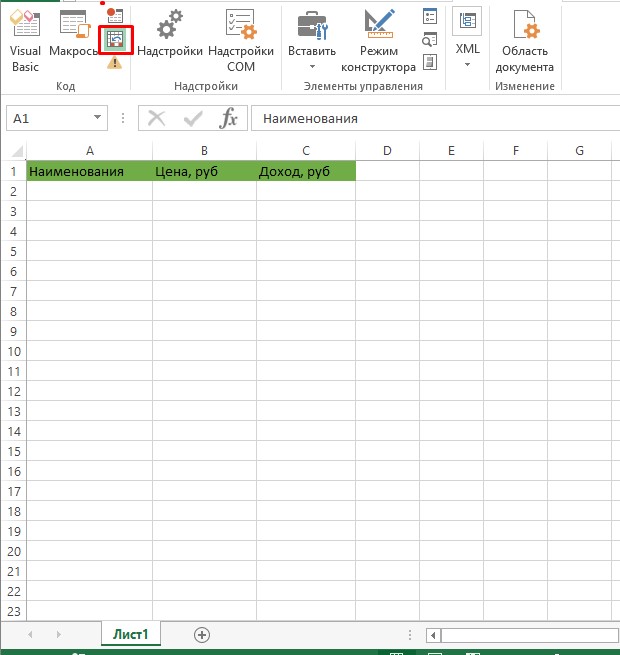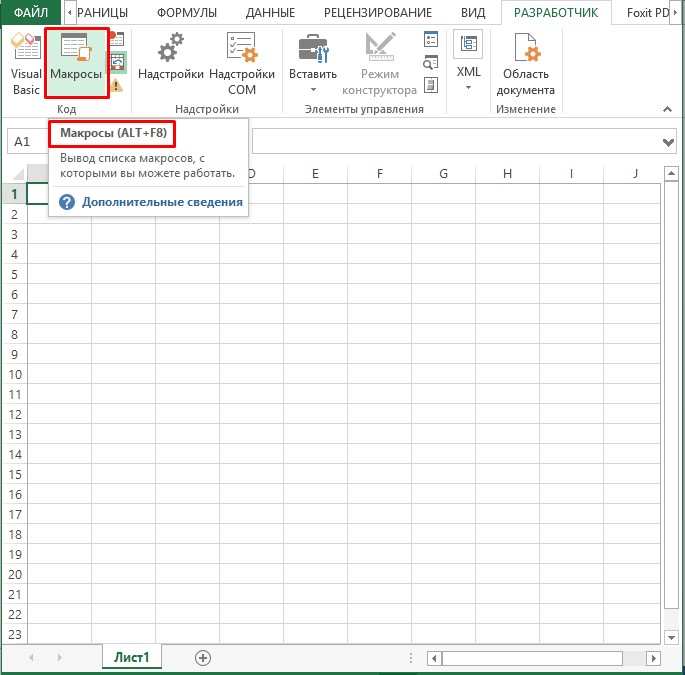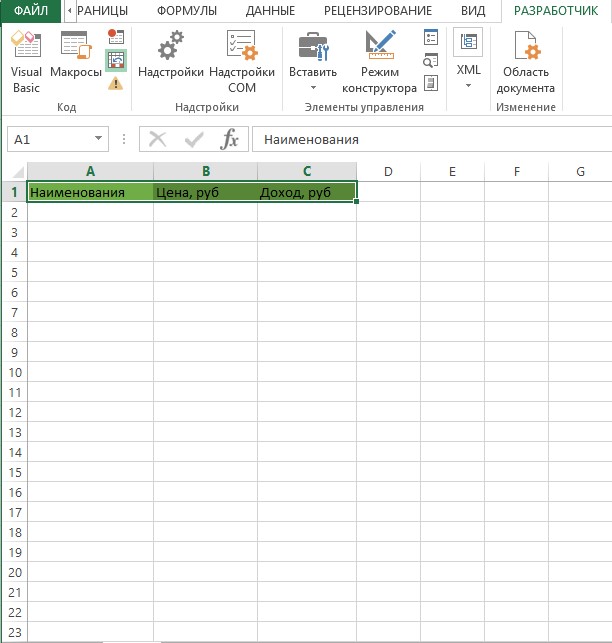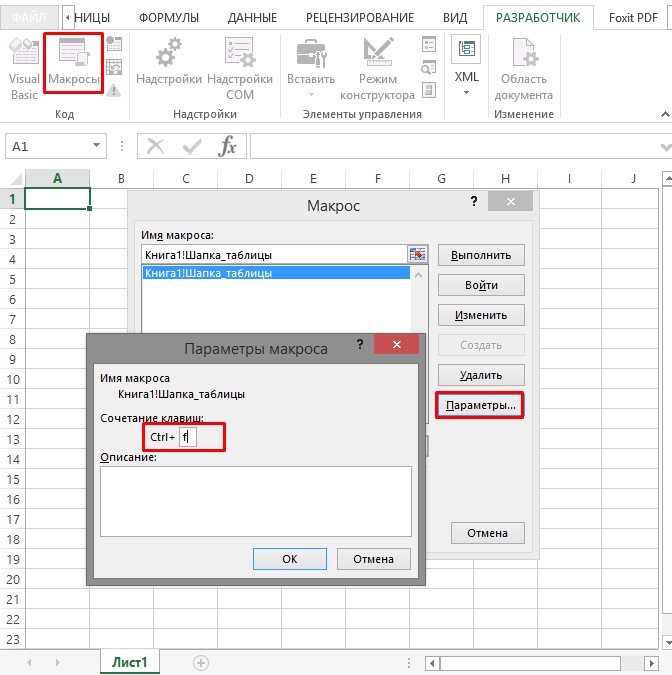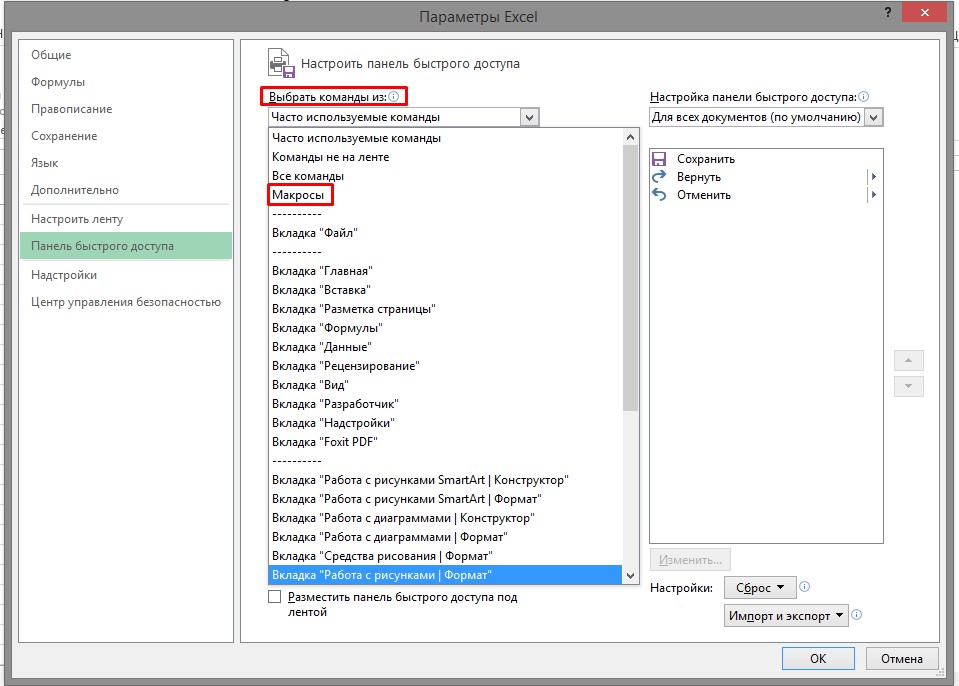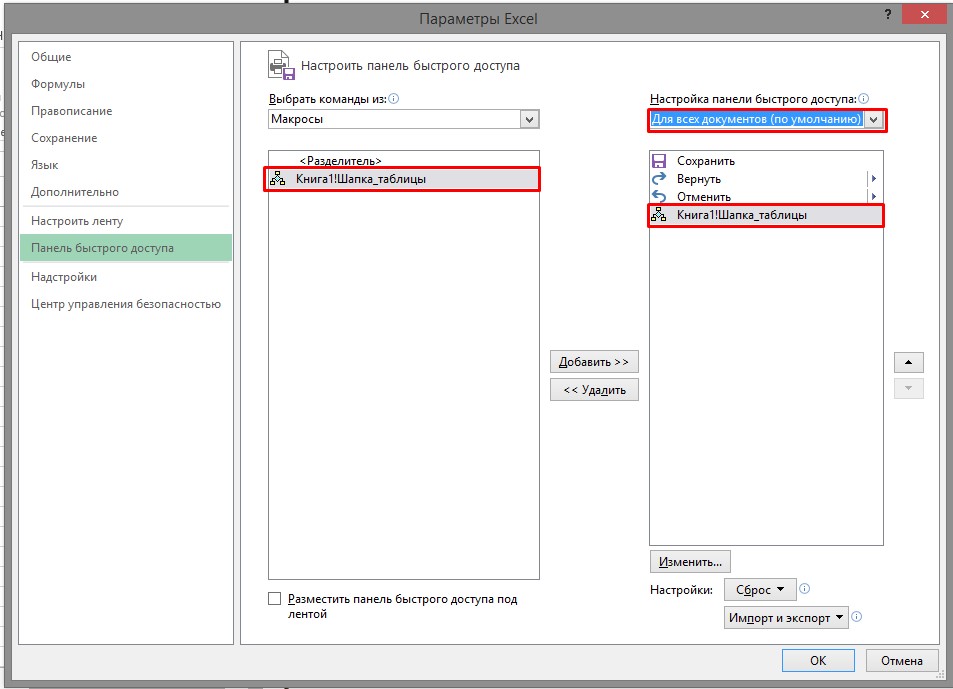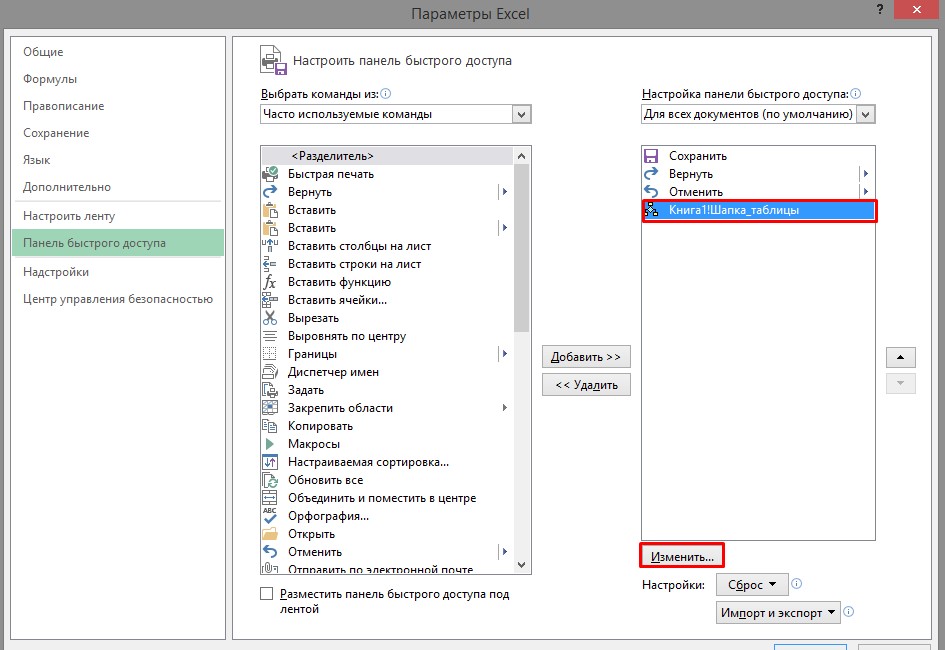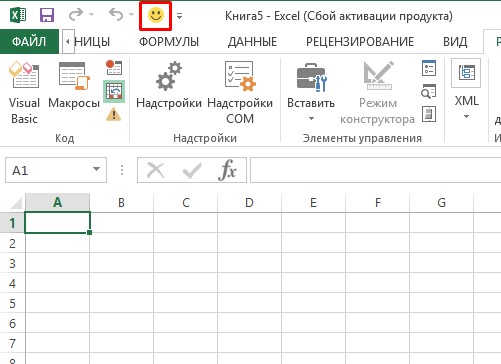После создания макросаего можно назначить кнопке, нажатой для запуска макроса. Макрос можно назначить кнопке на панели быстрого доступа или кнопке в личной группе на ленте.
Если вы хотите, чтобы кнопка макроса была доступна в других книгах, назначьте ее макросам, созданным в личной книге.
Добавление кнопки макроса на панель быстрого доступа
-
Откройте вкладку Файл и выберите пункт Параметры, а затем — категорию Панель быстрого доступа.
-
В списке Выбрать команды из выберите пункт Макрос.
-
Выберите макрос, для который нужно назначить кнопку.
-
Нажмите кнопку Добавить, чтобы переместить макрос в список кнопок на панели быстрого доступа.
-
Чтобы заменить значок макроса по умолчанию другой кнопкой для макроса, нажмите кнопку Изменить.
-
В области Символвыберите значок кнопки для макроса.
-
Чтобы использовать более имя кнопки, в поле Отображаемая имя введите нужное имя.
В имя кнопки можно ввести пробел.
-
Дважды нажмите кнопку ОК.
Новая кнопка появится на панели быстрого доступа, где ее можно нажать, чтобы запустить макрос.
Совет: После сохранения книгикнопки, которые вы назначаете макросам в личной книге, будут доступны во всех открытых книгах.
Добавление кнопки макроса в группу на ленте
-
Щелкните Файл > Параметры > Настроить ленту.
-
В списке Основные вкладки в списке Настроить ленту, если он еще не был проверен,в поле Разработчик.
-
Выберите вкладку, на которой вы хотите добавить свою группу.
Например, выберите Главная, чтобы добавить группу на вкладку Главная.
-
Выберите Новая группа.
При этом новая группа (настраиваемая) будет добавлена на вкладку, которую вы выбрали.
-
Чтобы использовать более понятное имя для новой группы, нажмите кнопку Переименовать ,введите нужное имя в поле Отображаемая группа и нажмите кнопку ОК.
В имени можно ввести пробел. Например, введите Мои макросы.
-
Чтобы добавить макрос в группу, в списке Выбрать команды из выберите пункт Макрос.
-
Выберите макрос, который вы хотите добавить в новую группу, и нажмите кнопку Добавить. Макрос будет добавлен в группу Мои макросы.
-
Чтобы использовать более имя, нажмите кнопкуПереименовать и введите нужное имя в поле Отображаемого имени.
В имени можно ввести пробел.
-
В области Символвыберите значок кнопки для макроса.
-
Дважды нажмите кнопку ОК.
Новая группа появится на вкладке, на которой можно нажать кнопку для запуска макроса.
Совет: После сохранения книгикнопки, которые вы назначаете макросам в личной книге, будут доступны во всех открытых книгах.
Более новые версии
-
На вкладке Разработчик в группе Элементы управления щелкните Кнопка.
Если вкладка «Разработчик» недоступна:
-
Перейдите в Excel > параметры… >ленты & панели инструментов.
-
В разделе Настройка ленты в разделе Основныевкладки, в разделе Разработчики нажмите кнопку ОК.
-
-
Щелкните на листе место, где должен быть расположен левый верхний угол кнопки.
-
В диалоговом окне Назначение макроса щелкните имя макроса, который вы хотите назначить кнопке, и нажмите ОК.
-
Чтобы изменить размер кнопки, перетащите маркеры.
-
Чтобы задать свойства кнопки, щелкните ее, нажав клавишу CONTROL, или щелкните ее правой кнопкой мыши, а затем выберите форматирование.
Excel 2011 для Mac
-
На вкладке Разработчик в группе Элементы управления формы щелкните Кнопка.
Если вкладка «Разработчик» недоступна:
-
В правой части ленты нажмите кнопку
и выберите параметры ленты.
-
В разделе Настройки установите флажок Разработчик.
-
-
Щелкните на листе место, где должен быть расположен левый верхний угол кнопки.
-
В диалоговом окне Назначение макроса щелкните имя макроса, который вы хотите назначить кнопке, и нажмите ОК.
-
Чтобы задать свойства кнопки, щелкните ее, нажав клавишу CONTROL, или щелкните ее правой кнопкой мыши, а затем выберите форматирование.
Хитрости »
1 Май 2011 357353 просмотров
Как создать кнопку для вызова макроса на листе?
После создания макроса часто возникает вопрос: а как его теперь запустить? Можно, конечно, нажать сочетание клавиш Alt+F8 и выбрать нужный макрос, но…Во-первых это не всегда удобно, особенно если макросов больше 5-ти. Во-вторых: если файлом с макросом будут пользоваться другие люди, не умеющие всего этого делать, придется объяснять им все это, что тоже не очень здорово — многие просто будут вспоминать Вас не очень хорошими словами 
Но к нашему общему счастью в Excel есть замечательная возможность создавать элементы, с помощью которых можно вызвать макрос просто нажатием на них. Кроме того это можно сделать еще и красиво. В данной статье я опишу как можно сделать красивые и не очень кнопки на листе для вызова имеющихся у Вас макросов.
Итак, ниже на рисунке Вы можете видеть четыре варианта кнопочек для вызова макроса.
Кнопка элемент ActiveX
Данная кнопка считается устаревшей и не рекомендуется к использованию. Вот одна из причин, почему лично я не использую такие кнопки в своих проектах: Элементы ActiveX перестали работать или ведут себя непредсказуемо. Т.е. создав такую кнопку, можно заранее готовиться к тому, что в какой-то момент кнопка просто перестанет работать.
Однако многие все же предпочитают использовать именно её(либо не знают, что можно по-другому), даже не смотря на то, что назначить для этой кнопки макрос кому-то покажется сложнее, чем для остальных рассматриваемых в данной статье.
Как создать кнопку ActiveX:
- В версии Excel 2007 и выше доступ к этим элементам возможен с вкладки Разработчик (Developer):
Отобразить вкладку Разработчик (Developer) (если еще не отображена)
Excel 2007: Параметры Excel(Excel Options)— Основные(Popular)— галочка напротив Показывать вкладку Разработчик на ленте(Show Developer Tab on Ribbon)
Excel 2010: Файл (File)— Параметры (Options)— Настройка ленты (Customize Ribbon)— галочка напротив Разработчик (Developer)
Теперь переходим на эту вкладку и видим команду Вставить (Insert). Жмем и у нас выпадает меню с возможностью выбрать элементы:
В категории «Элементы ActiveX» выбираем самый первый(это серенький кирпичик). Курсор приобретет вид тоненького крестика. Теперь нам надо на листе нарисовать кнопку. Все, наша кнопка готова. - Для обладателей версии Excel 2003 не намного все проще. Сначала необходимо отобразить панель инструментов Элементы управления. Делается это следующим образом: правая кнопка мыши на панели меню- Настройка— вкладка Панели инструментов
На данной панели так же выбираем серенький кирпичик и рисуем кнопку.Теперь осталось назначить созданной кнопке макрос. Для этого, не выходя из режима конструктора (в Excel 2007 он на вкладке Разработчик (Developer), а в Excel 2003 на панели Visual Basic —
), производим двойной щелчок по созданной кнопке — Excel перейдет в режим редактирования кода из интерфейса VBA и автоматом будет создана пустая процедура: Private Sub CommandButton1_Click(). CommandButton1 — это имя нашей кнопки. У Вас оно может отличаться. Теперь внутрь процедуры мы вписываем строку вызова макроса — Call Макрос1. Вместо Макрос1, естественно, имя необходимого макроса.
Private Sub CommandButton1_Click() Call Макрос1 End Sub
А вот на этом, пожалуй, все для данного элемента.
Для остальных элементов принцип назначения макроса одинаков, а поэтому сначала рассмотрим создания каждого из них, а после уже способ назначения макроса
Кнопка элемент управления формы
Здесь чуть проще. Для того, чтобы добавить данный элемент на лист для начала придется выполнить примерно те же действия, что и для создания кнопки ActiveX.
Для пользователей 2007 Excel и выше отобразить вкладку Разработчик (Developer) на ленте(если еще не отображена). Только выбор кнопки теперь надо делать из первой группы — Элементы управления форм.
для пользователей 2003 сначала надо добавить панель инструментов Формы: правая кнопка мыши на панели- Настройка— вкладка Панели инструментов. Жмем на первый элемент — серенький кирпичик. Рисуем. Как только Вы нарисуете кнопку появится меню с просьбой назначить макрос на кнопку(рис.1). Вы можете сделать это сразу, либо позже.
Автофигура
Для пользователей Excel 2007-2010: вкладка Вставка (Insert)—Фигуры (Shapes). Просто выбираете любую понравившуюся фигуру.
Для пользователей Excel 2003 для начала необходимо отобразить панель инструментов Рисование, как было описано выше. Там выбрать пункт Автофигуры и выбрать из категории понравившуюся фигуру.
После создания фигуры можно кликнуть по ней правой кнопкой мыши, выбрать Формат фигуры и изменить там оформление фигуры: цвет заливки, прозрачность, обводку и еще разные опции — здесь все зависит от фантазии.
Рисунок
для пользователей Excel 2007: вкладка Вставка (Insert)—Рисунок (Picture). Выбираете любой рисунок из имеющихся на компьютере.
Для пользователей 2003 сначала необходимо отобразить панель инструментов Рисование(если не отображена). Далее жмем на кнопку Добавить рисунок из файла .
как назначить макрос
Для Кнопки элемент управления формы, Автофигуры и Рисунка процедура назначения макроса совершенно одинакова: жмем правой кнопкой мыши на элементе управления формы, фигуре или картинке — Назначить макрос.
Появится диалоговое окно выбора макросов. Выбираете нужный и жмете Ок. Все, наша кнопка готова и по её нажатии выполняется выбранный нами макрос.

Таким же образом можно назначить макрос не только указанным элементам, но и Диаграмме, элементу Надпись, обекту WordArt, рисунку SmartArt.
Статья помогла? Поделись ссылкой с друзьями!
Видеоуроки
Поиск по меткам
Access
apple watch
Multex
Power Query и Power BI
VBA управление кодами
Бесплатные надстройки
Дата и время
Записки
ИП
Надстройки
Печать
Политика Конфиденциальности
Почта
Программы
Работа с приложениями
Разработка приложений
Росстат
Тренинги и вебинары
Финансовые
Форматирование
Функции Excel
акции MulTEx
ссылки
статистика
Если уже имеете код макроса записанный в рабочей книге или надстройке, можно его запустить и выполнить несколькими способами. Если еще нет кода макроса или вы еще не знаете, как его написать, тогда сначала прочитайте статью: Как написать макрос в Excel на языке программирования VBA.
В данной статье для Вас буде приведет пошаговый пример с картинками и фрагментом простейшего готового кода VBA.
Как выполнить макрос VBA в Excel
Например, самый простой способ запустить макрос для понимания, но сложный для реализации:
- Выберите инструмент: «РАЗРАБОТЧИК»-«Код»-«Макросы».
- В появившемся окне «Макрос» из списка всех в первую очередь доступных макросов для данной рабочей книги Excel выберите любой понравившийся вам и нажмите на кнопку «Выполнить».
Программа макроса выполнить свои функции.
Теперь мы можем двигаться от простого к еще простейшему) Ведь запускать макросы таким способом весьма неудобно. Далее рассмотрим более простые варианты.
Полезный совет! Если вы хотите отредактировать макрос тогда выберите его в списке выше описанного инструмента и нажмите на кнопку «Войти», а не используйте кнопку «Изменить». С помощью кнопки войти вы всегда сможете перейти к исходному коду выбранного макроса. Автоматически откроется редактор Visual Basic именно в том месте где написан код данного макроса. Кнопка «Изменить» к сожалению, не для всех макросов работает одинаково.
Внимание! Макросы, созданные в надстройках Excel, могут быть по умолчанию не доступны в списке диалогового окна «Макрос» в целях политики безопасности. Ведь имена макросов в надстройках Excel обычно скрыты от сторонних пользователей. Но если ввести правильно соответственное значение в поле «Имя макроса:» то все кнопки в диалоговом окне будут активными. А значит готовы к работе с данным макросом из надстройки и пользователь является автором надстройки или доверительным лицом.
Запуск макроса с помощью горячих клавиш
Для каждого макроса в Excel можно присвоить свою комбинацию горячих клавиш. Благодаря этому вы можете вызывать свою макропрограмму при нажатии определенной комбинации клавиш на клавиатуре. Что может быть ее проще?
Чтобы присвоить свою комбинацию клавиш для определенного макроса следует сделать так:
- Снова выберите инструмент: «РАЗРАБОТЧИК»-«Код»-«Макросы».
- В появившемся диалоговом окне «Макрос» выберите желаемую макропрограмму из списка и нажмите на кнопку «Параметры».
- В появившемся диалоговом окне «Параметры макроса» в поле ввода «Сочетание клавиш: CTRL+» введите маленькую или большую латинскую букву. И нажмите на кнопку ОК.
Теперь нажмите свою комбинацию горячих клавиш для вызова выбранного макроса. Как видно теперь вашему макросу присвоена комбинация горячих клавиш для быстрого вызова.
Обратите внимание! В диалоговом окне «Параметры макроса» доступно поле для ввода его описания. Данное описание будет доступно внизу при выборе макроса из списка. Рекомендуем всегда подписывать свои макросы. Такой пользовательский тон этики работы с Excel будет высоко оценен, когда список пополниться десятками макросов.
Полезный совет! Старайтесь не использовать популярные комбинации горячих клавиш для работы с Excel: CTRL+S; CTRL+A; CTRL+T; CTRL+C; CTRL+V; CTRL+SHIFT+L и т.п. Ведь тогда их предназначение будет изменено. В окне «Параметры макроса» так же присутствует возможность использовать в комбинациях клавиш клавишу SHIFT. Как только вы придадите фокус клавиатуры для поля ввода «Сочетание клавиш: CTRL+» и попытаетесь ввести большую букву для комбинации, естественно с использованием клавиши SHIFT на клавиатуре, сразу название поля ввода поменяется на «Сочетание клавиш: CTRL+ SHIFT+».
В результате будет немного длиннее комбинация, которая позволит расширить варианты, чтобы обойти часто используемые горячие клавиши.
Как запустить макрос на панели быстрого доступа
Excel позволяет пользователям запускать макросы с помощью панели быстрого доступа к инструментам. Данная панель по умолчанию находиться в самом верху окна программы.
Чтобы запустить макрос с помощью панели быстрого доступа, требуется сделать так:
- Щелкните на самую последнюю кнопку на панели быстрого доступа (стрелка вниз), чтобы получить доступ к меню «Настроить панель», в котором необходимо выбрать опцию «Другие команды». В результате чего откроется окно «Параметры Excel», к которому можно было получить доступ и другим путем: «ФАЙЛ»-«Параметры»-«Панель быстрого доступа». Или щелкнув правой кнопкой мышки по любой панели Excel на любой закладке и выбрать опцию «Настройка панели быстрого доступа».
- В левом выпадающем списке «Выбрать команду из:» выберите опцию «Макросы».
- В левом списке элементов ниже выберите необходимый макрос и нажмите на кнопку «Добавить». В результате чего в правом списке элементов появиться кнопка для нового инструмента быстрого запуска вашего макроса. Справа от правого списка элементов можно использовать стрелки для настройки положения и порядка расположения кнопок инструментов на панели быстрого доступа. И нажмите ОК.
Теперь на панели быстрого доступа появилась еще одна кнопка для. Достаточно нажать на нее и сразу же запуститься макрос.
Полезный совет! Чтобы изменить внешний вид кнопки для макроса в окне «Параметры Excel»-«Панель быстрого доступа», из правого списка элементов «Настройка панели быстрого доступа» следует выделить макрос и нажать на кнопку «Изменить». Будет предложена небольшая галерея иконок для нового оформления внешнего вида кнопки запуска макроса с панели инструментов.
Главным недостатком размещения кнопки с макросом на панели инструментов является то, что кнопка будет всегда доступна для других файлов, даже когда файл с этим макросом будет закрыт. И если в такие случаи нажать на кнопку запуска макроса, тогда откроется файл где он находиться и только потом выполниться VBA код.
Запуск макроса с помощью кнопки на рабочем листе Excel
Если вы хотите запускать макрос только из рабочей книги Excel, где он содержит свой исходный код? В такие случаи прекрасным решением будет создание кнопки на листе Excel и назначить ей запуск конкретного макроса. Для этого:
- Выберите инструмент: «РАЗРАБОТЧИК»-«Элементы управления»-«Вставить»-«Кнопка (элемент управления формы».
- Выделите курсором мышки место где и как будет вставлена кнопка для запуска макроса.
- В появившемся окне «Назначить макрос объекту» из списка доступным макросов выберите желаемый и нажмите на кнопку ОК.
- Теперь нужно назначить кнопку макросу. Правой кнопкой мышки щелкните по созданной кнопке и в появившемся контекстном меню выберите опцию «Изменить текст». Удалите старый и введите новый текст «Мой макрос».
После создания кнопки можно ее настроить, изменив ее размеры и положение на листе. Для этого снова щелкните правой кнопкой мышки по кнопке, а потом нажмите клавишу Esc на клавиатуре, чтобы скрыть контекстное меню. У кнопки появляться маркеры, с помощью которых можно изменять ее размеры. Наведите курсор мышки на любой маркер на гранях или углах кнопки и удерживая левую клавишу мышки перетягивайте, изменяя таким образом ее размеры. Теперь нажмите на кнопку левой кнопкой мышки и удерживая ее перемещайте кнопку по листу документа Excel в любое другое место. Чтобы затвердить все изменения кнопки сделайте щелчок левой кнопкой мышки в любую область листа (например, по любой ячейке) вне области кнопки.
Теперь если мы нажмем на кнопку левой кнопкой мышки сразу же выполниться назначенный ей код VBA.
Вы можете загрузить полезный макрос с помощью Microsoft Excel VBA. И каждый раз, когда вы применяете макрос, вам нужно нажимать сочетания клавиш, которые вы установили для этого макроса, или нажимать Вид > Макрос > Выберите правильный макрос> Run. Подумайте о простых способах применения макросов? Да, вы можете создать кнопку для запуска определенного макроса либо в QAT ленты, либо в рабочей области Microsoft Excel.
- Вставить кнопку макроса в рабочую область текущей книги
- Вставить кнопку макроса на панели быстрого доступа на ленте
- Легко удаляйте все макросы из нескольких закрытых книг
Вставить кнопку макроса в рабочую область текущей книги
В этом разделе будет представлено подробное руководство по вставке кнопки макроса в рабочую область текущей книги.
1. Прежде всего, покажите Застройщик Вкладка на ленте следующим образом:
(1) В Excel 2010 или более поздних версиях щелкните значок Файл > Опции > Настроить лентусм. следующий снимок экрана. (Посмотрите, как в Excel 2007)
(2) В правой части проверьте Застройщик вариант, а затем щелкните OK кнопку.
Если вы используете Excel 2007, щелкните значок Кнопка офиса > Параметры Excel> Популярное, и включите Показать вкладку разработчика на ленте вариант в Лучшие варианты работы с Excel .
2. Во-вторых, вставьте кнопку макроса в рабочую область. Пожалуйста, нажмите Застройщик > Вставить, а затем выберите первый вариант под Контроль формы раздел, см. снимок экрана:
3. Нарисуйте кнопку в рабочей области.
4. Затем появится диалоговое окно Assign Macro, выберите один макрос, который вы хотите назначить этой встроенной кнопке, и нажмите OK кнопку.
Теперь кнопка действительна для применения макроса.
5. Необязательно форматировать кнопку макроса в соответствии с вашими потребностями.
Если вы хотите, чтобы кнопка макроса легко понималась и выглядела красиво, вы можете отформатировать ее. Вы можете изменить текст на кнопке, изменить назначенный макрос и отформатировать кнопку управления с помощью контекстного меню, щелкнув ее правой кнопкой мыши.
Легко вставляйте сразу несколько флажков или переключателей в Excel
Обычно мы можем вставить только один флажок или кнопку выбора в ячейку за раз с утомительными шагами в Excel. Но Kutools for ExcelАвтора Флажки пакетной вставки полезности и Кнопки параметров пакетной вставки Утилита может помочь пользователям Excel быстро вставить несколько флажков или переключателей во все выбранные ячейки.
Вставить кнопку макроса на панели быстрого доступа на ленте
Если вы вставите кнопку макроса в рабочую область текущей книги, вы сможете применить этот макрос только в этой книге. Однако вы можете применить макрос во всех книгах, если добавите кнопку макроса на панель быстрого доступа на ленте.
1. Нажмите стрелка в верхней части ленты и выберите Другие команды… в раскрывающемся списке. См. Следующий снимок экрана:
2. В диалоговом окне «Параметры Excel» выберите Макрос пункт в команды Выбрать из раскрывающийся список, см. следующий снимок экрана;
3. Выберите и выделите макрос, который вы назначите новой кнопке;
4. Нажмите Добавить кнопку.
5. Теперь имя выбранного макроса добавлено в правое поле. Выберите имя макроса в правом поле. См. Следующий снимок экрана.
6. Нажмите Изменить кнопку.
7. в Изменить кнопку диалоговом окне выберите символ одной кнопки.
8. Нажмите OK кнопку.
Затем вернитесь к QAT на ленте, вы получите новую кнопку, назначенную макросу, который вы выбрали в Шаг 3.
Демонстрация: Вставить кнопку макроса в рабочий лист или на панель быстрого доступа
Быстро удалите все макросы из активной книги или из всех книг во многих папках
Kutools for Excel предоставляет два обходных пути для пользователей Excel, чтобы легко удалить все макросы в книге.
- A. Удалить все макросы: Эта утилита позволяет удалить все макросы в активной книге одним щелчком мыши.
- B. Пакетное удаление всех макросов: Эта утилита может пакетно удалить все макросы нескольких книг из многих папок, не открывая эти книги вообще! Смотрите скриншот:
Лучшие инструменты для работы в офисе
Kutools for Excel Решит большинство ваших проблем и повысит вашу производительность на 80%
- Снова использовать: Быстро вставить сложные формулы, диаграммы и все, что вы использовали раньше; Зашифровать ячейки с паролем; Создать список рассылки и отправлять электронные письма …
- Бар Супер Формулы (легко редактировать несколько строк текста и формул); Макет для чтения (легко читать и редактировать большое количество ячеек); Вставить в отфильтрованный диапазон…
- Объединить ячейки / строки / столбцы без потери данных; Разделить содержимое ячеек; Объединить повторяющиеся строки / столбцы… Предотвращение дублирования ячеек; Сравнить диапазоны…
- Выберите Дубликат или Уникальный Ряды; Выбрать пустые строки (все ячейки пустые); Супер находка и нечеткая находка во многих рабочих тетрадях; Случайный выбор …
- Точная копия Несколько ячеек без изменения ссылки на формулу; Автоматическое создание ссылок на несколько листов; Вставить пули, Флажки и многое другое …
- Извлечь текст, Добавить текст, Удалить по позиции, Удалить пробел; Создание и печать промежуточных итогов по страницам; Преобразование содержимого ячеек в комментарии…
- Суперфильтр (сохранять и применять схемы фильтров к другим листам); Расширенная сортировка по месяцам / неделям / дням, периодичности и др .; Специальный фильтр жирным, курсивом …
- Комбинируйте книги и рабочие листы; Объединить таблицы на основе ключевых столбцов; Разделить данные на несколько листов; Пакетное преобразование xls, xlsx и PDF…
- Более 300 мощных функций. Поддерживает Office/Excel 2007-2021 и 365. Поддерживает все языки. Простое развертывание на вашем предприятии или в организации. Полнофункциональная 30-дневная бесплатная пробная версия. 60-дневная гарантия возврата денег.
Вкладка Office: интерфейс с вкладками в Office и упрощение работы
- Включение редактирования и чтения с вкладками в Word, Excel, PowerPoint, Издатель, доступ, Visio и проект.
- Открывайте и создавайте несколько документов на новых вкладках одного окна, а не в новых окнах.
- Повышает вашу продуктивность на 50% и сокращает количество щелчков мышью на сотни каждый день!
Комментарии (13)
Оценок пока нет. Оцените первым!
На чтение 5 мин Опубликовано 26.01.2021
В случае, если макрос был создан ранее и хранится в рабочей книге или надстройках, его запуск может быть выполнен несколькими доступными способами. Но, если его нет, то для начала придется постараться над его созданием.
Содержание
- Пишем макрос самостоятельно в Excel
- Запускаем макрос VBA
- Запуск макроса горячими клавишами
- Активация макроса из панели быстрого доступа
- Заключение
Пишем макрос самостоятельно в Excel
Разберем пример создания простого макроса. Сталкиваясь с проблемой постоянного создания таблиц имеющих одинаковую шапку, удобнее будет создать свой собственный макрос. После запуска он будет выводить готовую таблицу с надписями в шапке. Рассмотрим пошаговую инструкцию:
- Перейдите во вкладку «Разработчик» и найдите группу инструментов «Код».
- В верхнем углу блока расположилась кнопка записи. Она имеет форму листа и красной круглой точки, символизирующей запись.
- После активации иконки откроется окно, где по необходимости нужно заполнить некоторые строки. Например, переименовать макрос (в нашем случае – это «Шапка таблицы»), устанавливаем сочетание горячих клавиш (Ctrl+f) и место сохранения макроса (есть три варианта: личная книга макросов, новая книга или эта книга). Для облегчения рекомендуется сделать описание.
- После того, как все строки будут заполнены информацией, нажмите кнопку «ОК». Таким образом было дано согласие на ранее выполненные действия и запись макроса была запущена автоматически.
- Создайте шапку таблицы с прописанными информационными заголовками. По окончанию действий завершите запись макроса, кликнув повторно по кнопке записи. В итоге макрос будет сохранен автоматически.
Примечание от эксперта! Для запуска созданного макроса в новом документе необходимо активировать кнопку «Относительные ссылки», расположенную под кнопкой записи. Если активация относительных ссылок не была произведена, то макрос автоматически будет запускаться только в документе, где он создавался.
Теперь, когда мы разобрались с одним из способов создания макроса на примере, рассмотрим несколько вариантов их запуска в Excel.
Запускаем макрос VBA
Запуск прост для понимания, но может вызвать затруднения при запуске:
- Открыв новый документ, в котором планируется проводить работу с таблицами, переходим во вкладку «Разработчик».
- Здесь мы обращаемся к группе инструментов «Код» и кликаем по строке «Макросы». Инструмент запускается горячими клавишами «Ctrl+F8».
- В открывшемся окне находим нужный макрос (Шапка таблицы) и кликаем «Выполнить».
На данном этапе макропрограмма откроется самостоятельно и выполнит автоматически ранее запланированную команду. Для нашего макроса – это создание шапки таблицы с вписанными заголовками столбцов.
Совет от эксперта! В Excel существует возможность редактирования макросов. Для этого нужно перейти по ранее указанному пути до инструмента «Макрос» и открыть окно. Выбрав макрос, нуждающийся в редактировании, кликните по кнопке «Войти», после чего откроется вкладка с записанным кодом, где можно самостоятельно провести редактирование.
Запуск макроса горячими клавишами
Преимущество данного способа в том, что для перехода к необходимому макросу достаточно зажать комбинацию клавиш. Но для этого сочетание должно быть присвоено макропрограмме. Как это сделать рассмотрим далее:
- Перейдите по известному пути к инструменту «Макросы» и активируйте открытие окна.
- Далее перейдите по ссылке «Параметры».
- Выберите наиболее подходящее сочетание клавиш (запоминающееся и не конфликтующее с быстрым набором в программе Эксель).
Примечание эксперта! Клавиша Ctrl является постоянной величиной и не подлежит изменению. Меняться могут лишь вторичные клавиши. Также может быть добавлена клавиша Shift как дополнительное звено.
- Согласитесь с выполненными действиями нажав кнопку «ОК».
После этого, чтобы вызвать макрос, достаточно нажать сочетание клавиш, ранее ему присвоенное.
Активация макроса из панели быстрого доступа
Данный функциональный блок можно найти в самом верху программы. Он содержит только несколько кнопок по умолчанию. Туда же, по желанию пользователя, могут быть добавлены и другие, в том числе и созданный самостоятельно макрос. Как это сделать, разберемся на простом примере:
- В верхней части экрана – слева от кнопки «Сохранить» с ярлыком в виде дискеты, а также кнопки отмены и возврата выполненных действий – расположена пиктограмма со стрелочкой вниз.
- Кликнув по ней, откроется список с функционалом настройки быстрого доступа. Выберите «Другие команды».
- В окне «Параметры Excel» найдите выпадающий список «Выбрать команду из:», кликнув по пиктограмме справа, остановите свой выбор на «Макросы».
- В результате программа выдаст список всех имеющихся макросов. Нужно выбрать один и нажать «Добавить».
- Макрос должен переместиться в правую колонку, где в выпадающем списке нужно указать использование «Для всех документов». Кликните «ОК», и на этом редактирование закончено.
Для удобства работы с макросом на панели быстрого доступа можно изменить внешний вид иконки:
- Перейдите в окно «Параметры Excel» и на панели быстрого доступа отыщите перемещенный значок с макросом.
- Активируйте его и кликните по кнопке снизу «Изменить».
- Откроется окно с различными иконками. Выберите понравившийся и жмите «ОК».
- В итоге получите готовый макрос на панели быстрого доступа с измененным внешним видом иконки.
- Для активации макроса достаточно будет кликнуть по иконке, и он автоматически будет запущен.
Заключение
Созданный самостоятельно макрос – это наилучшее решение некоторых вопросов. Однако, чтобы он был доступным и был максимально полезным, рекомендуется изучить материал со способами открытия макропрограммы, созданием индивидуальной иконки и возможностью использования горячих клавиш для быстрого открытия.
Оцените качество статьи. Нам важно ваше мнение:


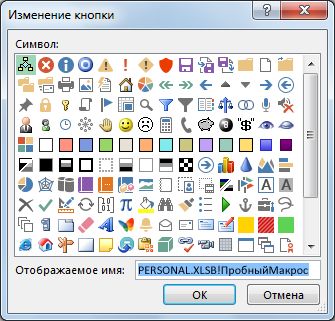
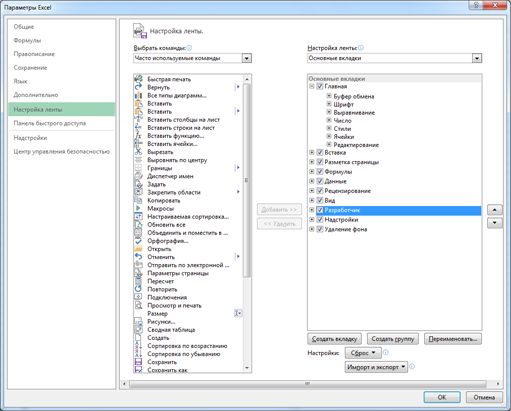
 и выберите параметры ленты.
и выберите параметры ленты.